Con el lanzamiento de una nueva edición de un sistema operativo sin importar su desarrollador, como usuarios siempre estamos expectantes sobre qué novedades serán incluidas, que cambios tendrá y cuales funcionalidades serán removidas ya que el objetivo de una nueva edición es llamar la atención de más y fortalecer los usuarios existentes.
En el caso de las distribuciones de Linux, es notable que disponemos de diferentes opciones a elegir tanto a nivel empresarial (Server) como personal (Workstation) y una de las distros mas conocidas por su versatilidad y funcionalidad es Fedora. Hace poco tiempo el grupo de desarrollo de Fedora ha anunciado Fedora 29 el cual promete nuevos cambios y funciones que estarán enfocadas en mejorar tanto la experiencia de uso como la seguridad dentro de este sistema operativo. Solvetic explicará como instalar y cuáles son las características que encontraremos en 4esta nueva edición de Fedora.
Para el caso de Fedora 20 Workstation, una de las novedades más llamativas es la integración de Gnome 3.30 “Almería” como escritorio predeterminad lo cual nos brinda una nueva opción de entorno y la capacidad de usar Flatpak 1.0 y actualizar automáticamente los Flatpaks instalados usando el software de gestión de paquetes Gnome. Las mejoras a los paquetes básicos de Fedora 29 Beta incluyen Python 3.7, Perl 5.28. glibc 2.28, Gloang 1.11 y MySQL 8 para todas las tareas de administración y gestión de datos.
Desde esta versión de Fedora, los desarrolladores pueden disfrutar de una actualización en la plataforma ARM la cual será una de las principales plataformas en el futuro IT. Al hablar de Fedora 29 y sus novedades, podemos segmentarlas de la siguiente forma:
La modularidad en Fedora 29 permitirá hacer uso de múltiples versiones de paquetes que estén disponibles en paralelo y esta característica funcionará con el paquete Dandified YUM (DNF). El objetivo clave de la modularidad es permitir que los usuarios tengan la libertad de actualizar el sistema operativo a la última versión y poder mantener la versión requerida de una aplicación para una funcionalidad adecuada de esta la cual muchas veces no es compatible con las nuevas ediciones lanzadas.
En el caso de Fedora 29, se cuentan con un soporte mejorado de ZRAM diseñado para el intercambio en ARMv7 y aarch64, con el cual se mejora el rendimiento y la confiabilidad de Fedora 29 Beta en equipos de placa única ARM.
- Nuevas actualizaciones para MySQL, Biblioteca GNU C, Python y Perl
- Fedora Atomic Workstation ha sido renombrada como Fedora Silverblue
- Ahora, el menú de GRUB esta oculto en los casos donde sea instalado un solo sistema operativo
- NSS cargara los módulos p11-kit de forma predeterminada asi, cuando sea creada la base de datos NSS, los módulos PKCS # 11 configurados en el p11-kit del sistema se registrarán automáticamente y serán visibles para las aplicaciones NSS
- Las compilaciones i686 ahora incluyen soporte SSE2 de forma predeterminada
- Compatibilidad con ZRAM para imágenes ARM
- OpenShift Origin fue actualizado a la versión 3.10
- Se descontinuo PPC64 como una arquitectura alterna
- Actualización de la GNU C Library a la versión 2.28
- IBus 1.5.19
- Ahora Ruby se ejecuta sobre Rails 5.2
- Golang estará en la versión 1.11
- Perl 5.28
1. Cómo descargar la imagen ISO de Fedora 29 Linux
Como hemos mencionado, está disponible la versión beta de Fedora 20 tanto en su edición Server como Workstation en el siguiente enlace:
Esta imagen podremos grabarla en un medio USB o DVD con el fin de realizar la instalación en un equipo de cómputo.
Para poder instalar Fedora 29 debemos acceder al BIOS del equipo y allí configurar el arranque bien sea desde la unidad de CD o medio booteables según el medio donde se haya creado la imagen:
Pulsamos F10 para guardar los cambios.
2. Cómo instalar Fedora 29 Linux
Una vez se haya configurado el arranque desde allí, será desplegada la siguiente ventana de Fedora 29:
- Start Fedora-Workstation-Live 29 Beta: esta opción nos permite realizar la prueba de Fedora 29 antes de que sea instalada de forma local, es la opción que seleccionaremos
- Test thismedia & start Fedora-Workstation-Live 29 Beta:Con esta opción será posible comprobar los requisitos básicos del sistema y proceder a ejecutar Fedora 29 si todos pasan la prueba
- Troubleshooting:Esta opción nos permite solucionar problemas asociados a CPU, memoria, disco, etc.
Una vez seleccionemos la primera opción veremos lo siguiente:
Allí podemos pulsar en la opción Try Fedora para analizar todo el entorno de Fedora 29 pero cualquier cambio que hagamos automáticamente se eliminara al apagar o cerrar la sesión. Si optamos por usar la opción Install to Hard Drive procederemos a instalar Fedora 29 Beta de forma local y poder realizar cambios sin perderlos.
Seleccionamos la opción Install to Hard Drive y seremos redireccionados a la siguiente ventana donde definiremos el idioma a usar con Fedora 29:
Una vez definido pulsamos en el botón Siguiente y recibiremos la siguiente advertencia:
Allí pulsamos en el botón Quiero continuar y veremos lo siguiente:
- Idioma y configuración del teclado
- Fecha y hora a usar en el sistema
- Disco donde se ha de instalar Fedora 29
Como vemos, debemos gestionar la opción Destino de la instalación, al pulsar allí veremos el disco o los discos conectados y debemos seleccionar en cual de ellos ser ha de instalar el sistema Fedora 29:
Podemos añadir un disco más usando la opción Añadir un disco y también será posible configurar la forma como se ha de administrar el disco seleccionado, la opción por defecto es Automática. Pero si deseamos particionar el disco podemos activar la casilla Personalizada y al pulsar en el botón Hecho veremos el disco con su espacio libre, allí damos clic en signo + y se desplegará lo siguiente donde definimos el punto de montaje y capacidad a usar para dicho punto:
Definido esto pulsamos en el botón Añadir punto de montaje y veremos un resumen de este:
De nuevo pulsamos en el signo + y podemos añadir puntos de monta tanto para la memoria de intercambio 8swap), directorio home y root (/):
Configurado estos aspectos pulsamos en el botón Hecho y se desplegara la siguiente ventana donde veremos los cambios a realizar:
Si estamos de acuerdo pulsamos en el botón Aceptar cambios y seremos redireccionados a la ventana principal:
Pulsamos en el botón Empezar instalación para dar inicio al proceso de instalación de Fedora 29 Beta:
Una vez este proceso finalice veremos el siguiente mensaje. Allí pulsamos en el botón Salir para cerrar el asistente y reiniciar el sistema para tener acceso al entorno de Fedora 29 Beta:
Como vemos, es posible descargar y probar esta nueva edición de Fedora la cual estará disponible en pocos días, pero es útil y practico ir conociendo su entorno y sus prestaciones.

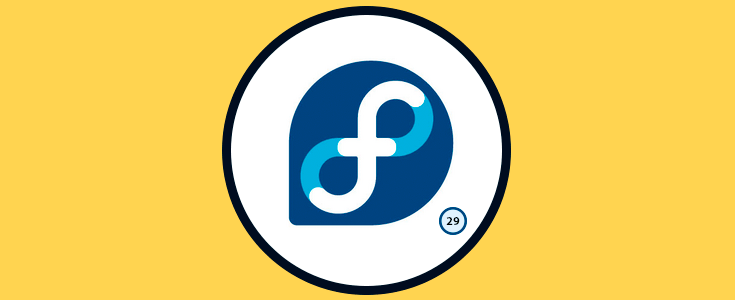
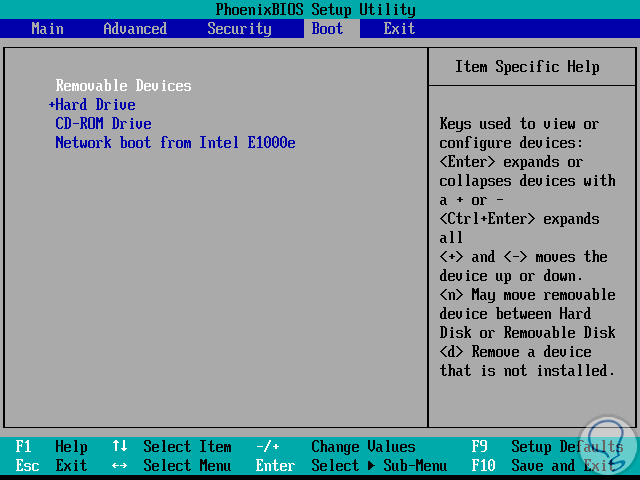
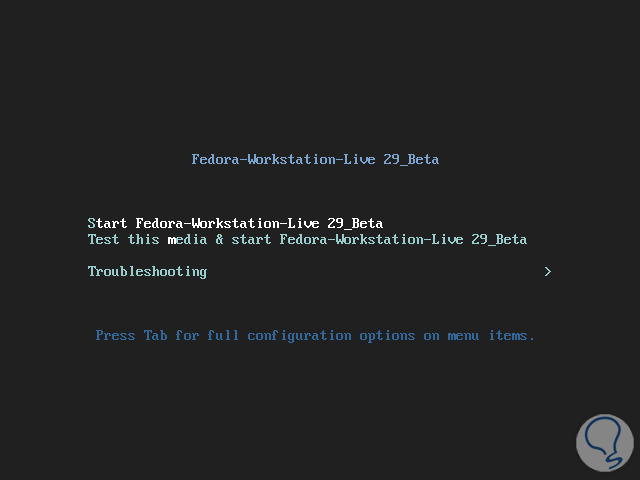
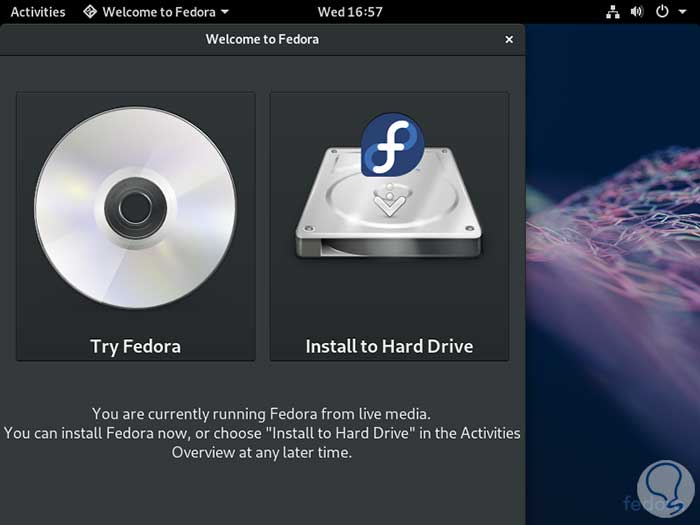
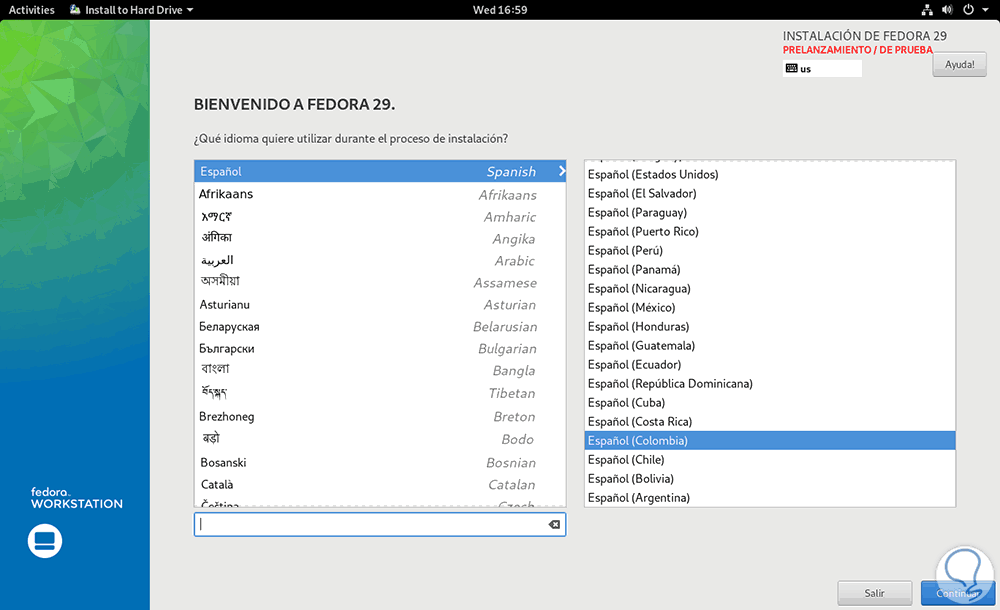
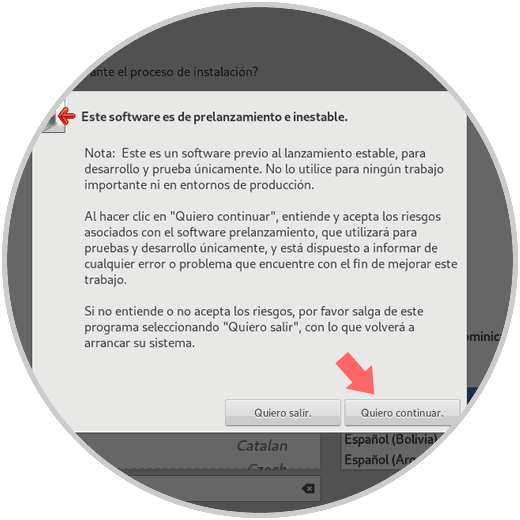
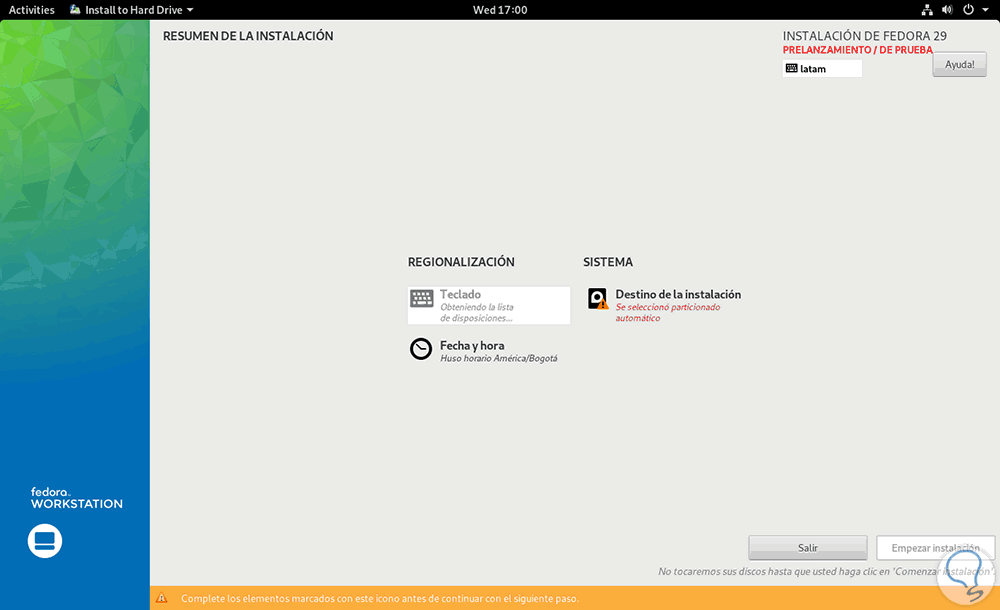
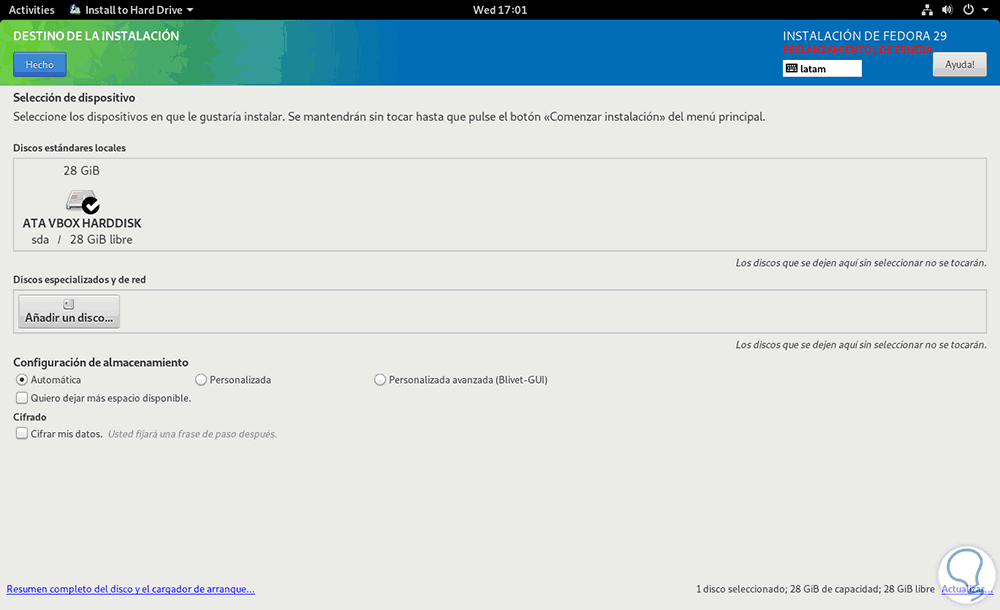
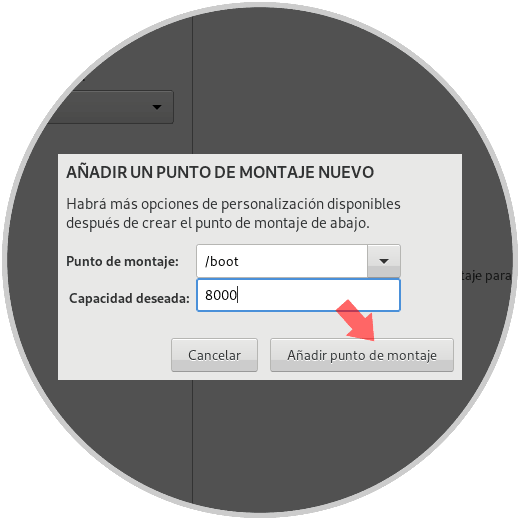
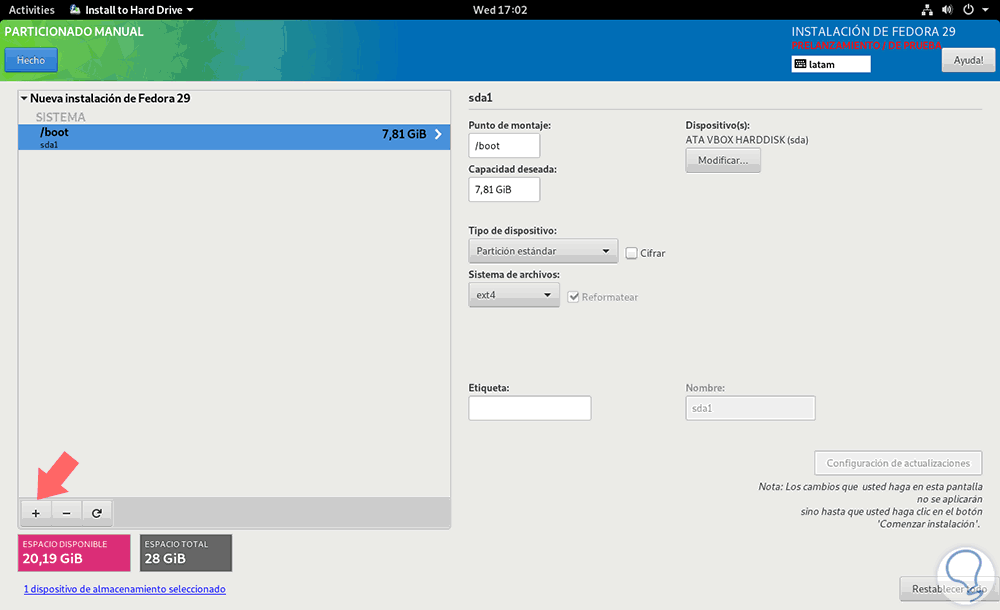
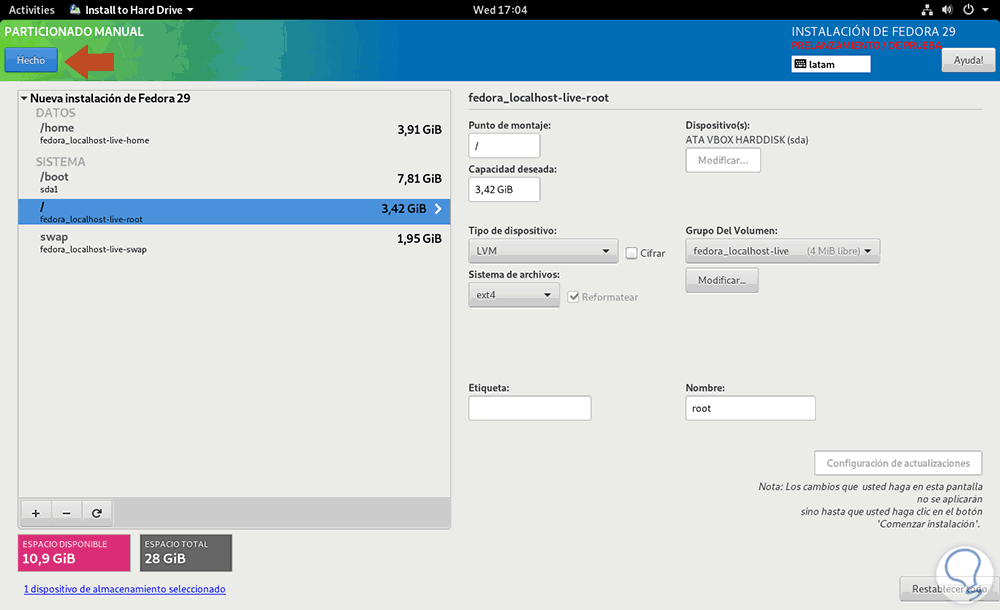
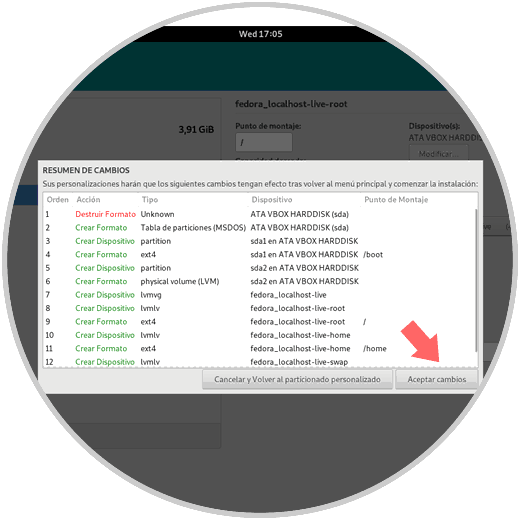
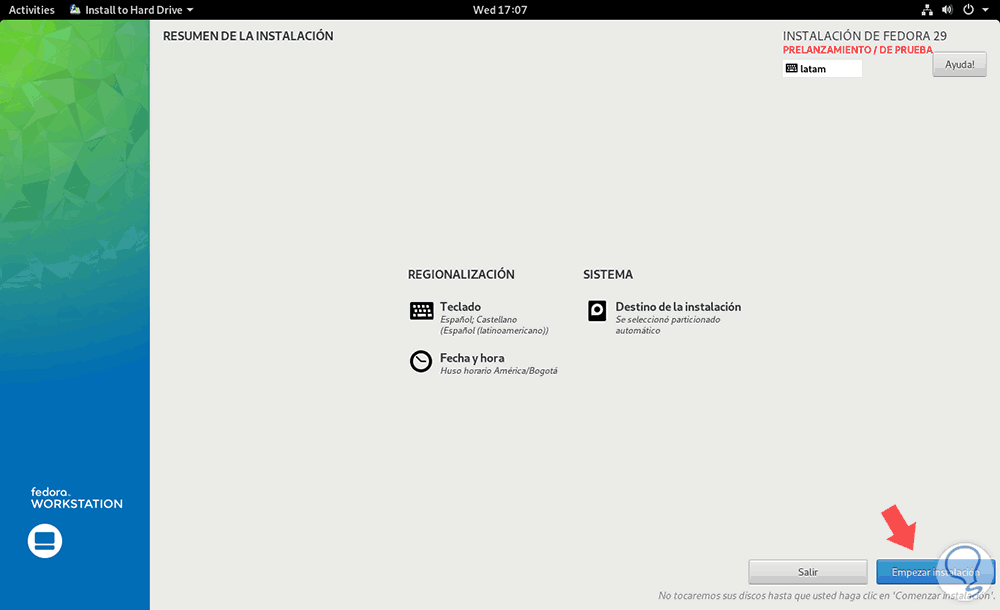
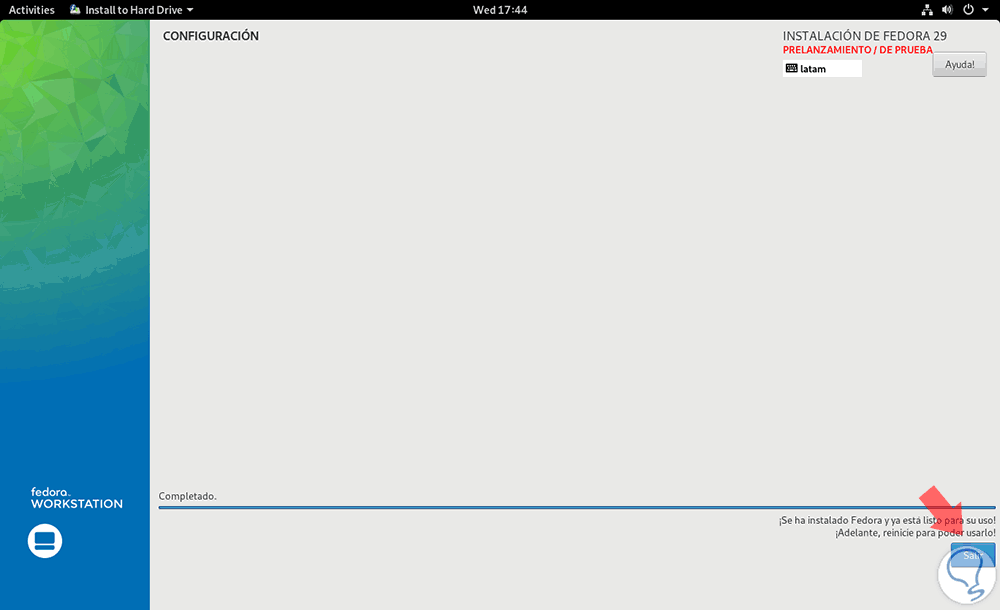
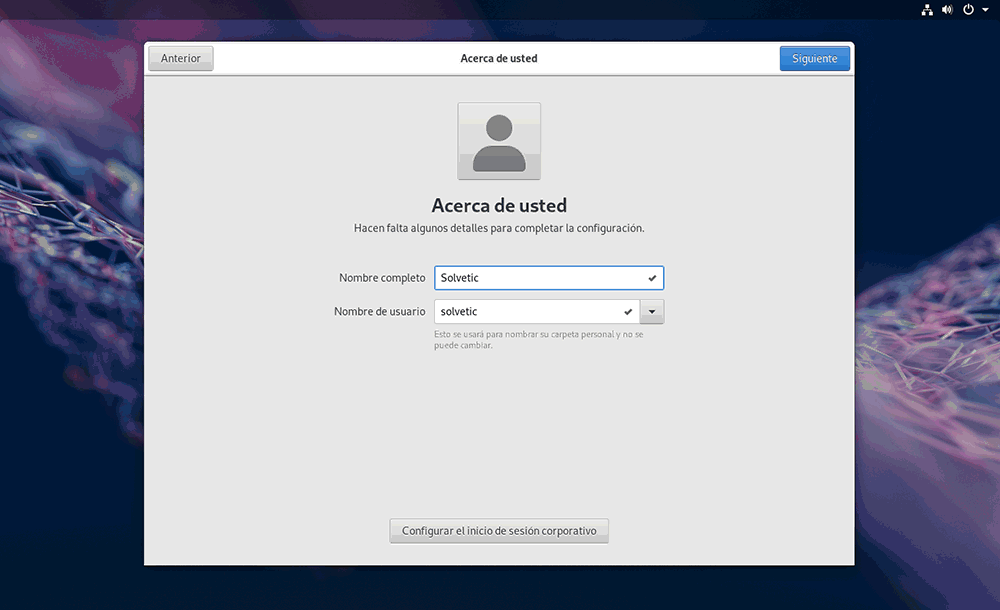
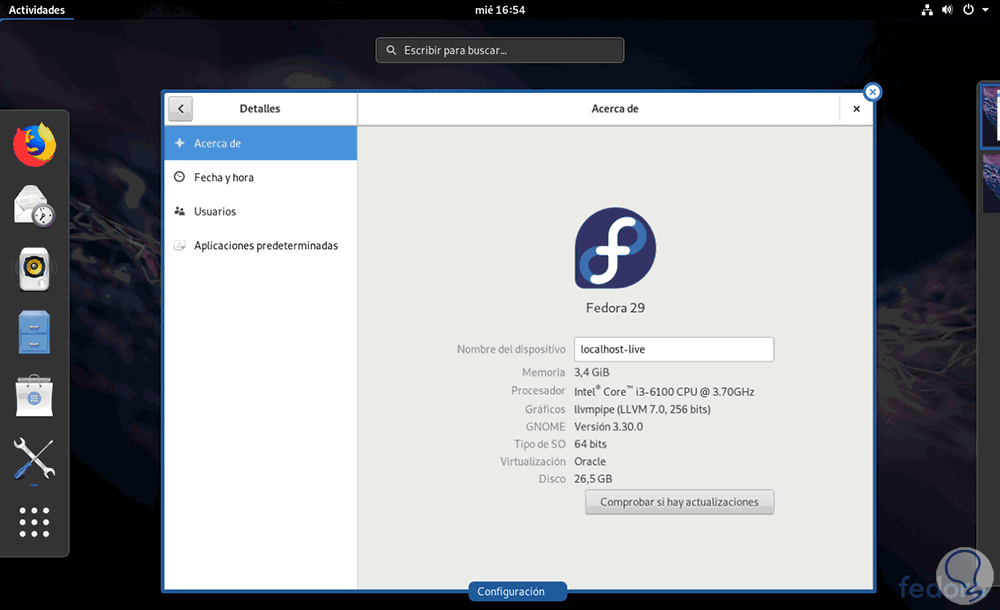




Muy buen tutorial este, lo apuntoen favoritos.